설치
설치
설치하는 동안 여러 옵션이 표시됩니다.
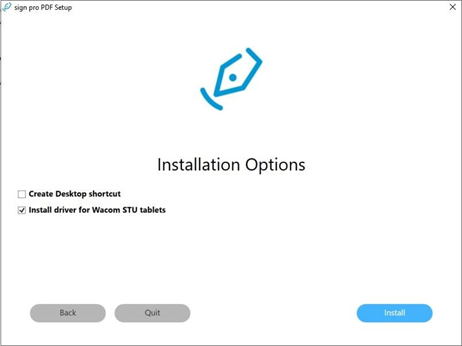
- Create Desktop shortcut (바탕 화면 바로 가기 만들기) – 응용 프로그램에 편리하게 액세스할 수 있습니다.
- Install driver for Wacom STU tablets (Wacom STU 태블릿용 드라이버 설치) – STU 서명 패드를 연결하려는 경우에만 해당됩니다.
설치 후 sign pro PDF 를 처음 시작할 때 여러 가지 항목을 선택해야 하며, 나중에 설정에서 선택한 항목을 변경할 수 있습니다.
라이선스 옵션
먼저 사용할 라이선스 모드를 선택하십시오.
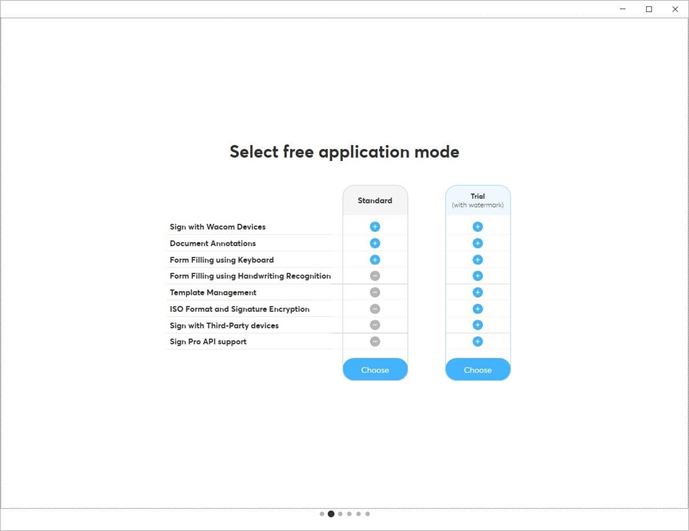
- Standard (표준) 모드 선택 – 기본 양식의 sign pro PDF 를 사용하여 PDF 문서에서 서명, 주석 달기 및 양식 채우기를 수행합니다.
- Trial (평가) 모드 선택 – 확장 기능을 탐색할 수 있으나, 구매한 라이선스를 설치하거나 Standard (표준) 모드로 돌아갈 때까지 워터마크가 표시됩니다.
응용 프로그램에서 사용할 기본 폴더를 선택하십시오.
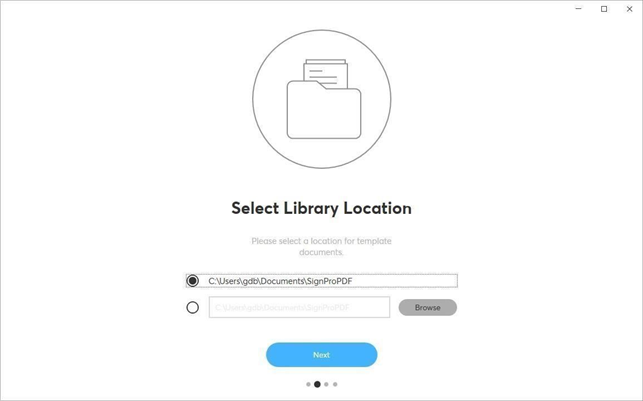
폴더 이름은 Save-As (다른 이름으로 저장) 작업의 기본값으로 사용되며, 로컬 인증서를 저장하는 데에도 사용됩니다.
디지털 인증서 생성
다음으로 문서 서명 프로세스에서 사용되는 디지털 인증서를 선택해야 합니다.
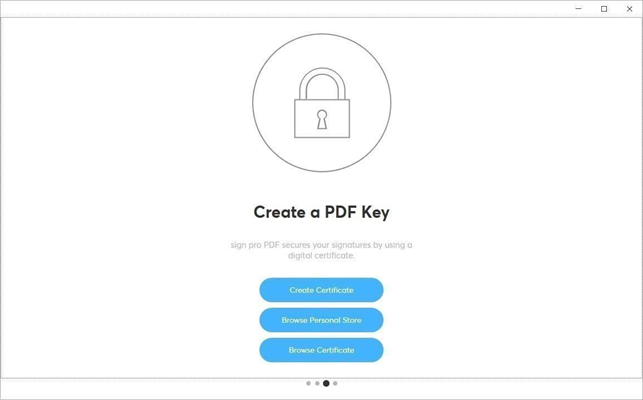
기존 인증서가 있는 경우 찾아보기 옵션 중 하나를 사용하여 파일 또는 Windows 인증서 저장소에서 직접 선택하세요.
또는 제공된 지침에 따라 sign pro PDF 가 인증서를 생성하도록 허용할 수 있습니다.
생성된 인증서는 이른바 자체 서명된 인증서입니다. 자체 서명된 인증서를 사용하여 PDF 문서에 서명하면 문서 수신자가 서명자의 신원을 확인할 수 없습니다. 서명된 문서를 여러 수신자에게 보내는 경우, 인증 기관에서 인증서(개인–공개 키 쌍 또는 디지털 ID 라고도 함)를 발급받을 것을 권장합니다.
[참고]
보다 안전한 솔루션을 원하는 사용자는 Windows 인증서 저장소 방법을 사용하는 것이 좋습니다.